
Con dimensioni compatte, ottime prestazioni, capacità di girare video fino a 4k/60fps e tantissimi accessori dedicati, DJI Pocket 2 e DJI Osmo Pocket sono davvero gli strumenti perfetti per realizzare vlogging e non solo. Prima di vedere i tutorial appositi, abbiamo dei consigli sulle funzioni da scoprire.
In questo articolo vogliamo darti alcuni consigli operativi per riuscire a capire al meglio tutte le funzionalità offerte dai tuoi Pocket.
#1 – Controlli della fotocamera
Trascina il cursore del gimbal che si trova sul lato destro del display dei Pocket per inclinare la fotocamera verso l’alto o verso il basso.

Per controlli avanzati, collegalo all’app DJI Mimo. Per effettuare regolazioni precise, è inoltre possibile disattivare l’impostazione “Gimbal Easy Control” nell’applicazione.
#2 – Ricentra il gimbal
Tocca due volte il pulsante di Accensione/Funzionamento per ricentrare il gimbal o tocca l’icona di Recenter nell’app DJI Mimo.

#3 – Modalità Flashlight

Usa la modalità Flashlight per sfruttare le dimensioni compatte dei Pocket e scatta o fai riprese anche in spazi ridotti.

#4 – Accertati della qualità del suono
Assicurati di tenere DJI Pocket 2 o DJI Osmo Pocket in mano correttamente quando registri l’audio. Non coprire queste due aree per garantire una buona qualità del suono durante i tuoi video. Pocket 2 inoltre ha un audio direzionale, quindi una corretta impugnatura può farti ottenere risultati spettacolari.

#5 – Passa da AFC e AFS e viceversa
Passa da Autofocus Continues (AFC) a Autofocus Single (AFS) a seconda che si stia riprendendo una scena con o senza movimento. Oppure cambia la modalità di messa a fuoco direttamente nelle impostazioni del tuo DJI Osmo Pocket,

o nelle impostazioni fotografiche dell’app DJI Mimo.

Utilizzare l’AFC per riprendere scene con molto movimento.
Utilizzare l’AFS per riprendere scene con movimento limitato o assente.
#6 – Regolazione dell’esposizione
Ci sono due modi per evitare immagini sovra o sottoesposte.
È possibile regolare manualmente o automaticamente le impostazioni di esposizione nell’app DJI Mimo.
Se sceglierai la regolazione manuale, cambia l’ISO, il tempo di posa o il valore di esposizione fino a quando l’immagine non apparirà più troppo chiara o troppo scura.
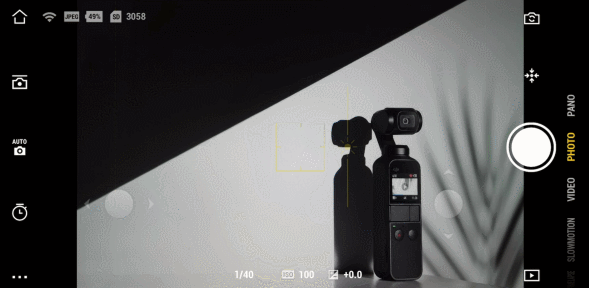
Se si sceglie la regolazione automatica, tocca le diverse aree dello schermo dello smartphone fino ad ottenere l’esposizione corretta. Tieni il dito sull’area con l’esposizione desiderata fino a quando nell’angolo in basso a sinistra della cornice gialla non apparirà l’icona di un lucchetto.
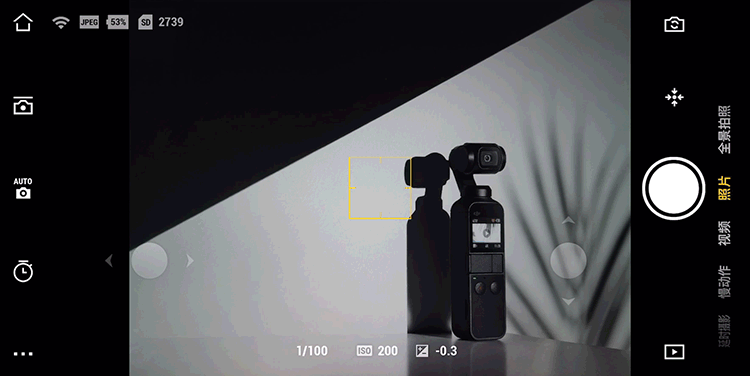
#7 – Cambia l’Image Ratio
Diversi Image Ratio offrono una maggiore flessibilità per comporre lo scatto, motivo per cui DJI Osmo Pocket supporta il 16:9, il 4:3 e il 3:2.
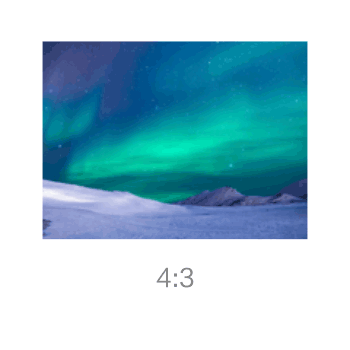
È possibile modificare l’Image Ratio quando attivi la modalità Pro o nell’applicazione DJI Mimo.
#8 – Attiva la griglia
La regola dei terzi è il classico accorgimento usato per trovare una buona composizione per i propri scatti. Attiva la griglia nell’app DJI Mimo e posiziona gli oggetti principali dell’immagine lungo le linee o nei punti di intersezione.
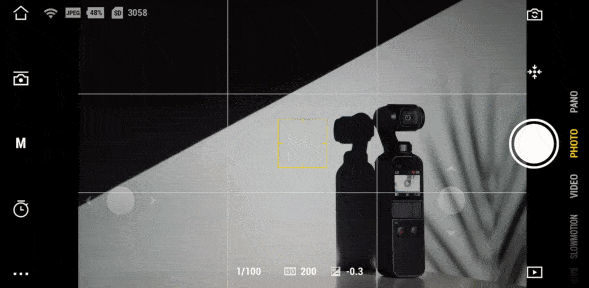
#9 – Metti mi piace ai filmati e alle foto in galleria
Nella galleria, puoi trovare immagini e video che verranno mostrati nella sezione LIKE, separati da immagini e filmati che non ti sono piaciuti. Questa funzione è molto utile, soprattutto durante le lunghe sessioni di ripresa. Anche se avrai un’enorme quantità di scatti memorizzati, troverai quelli che sono riusciti meglio e che ti piacciono in un attimo.
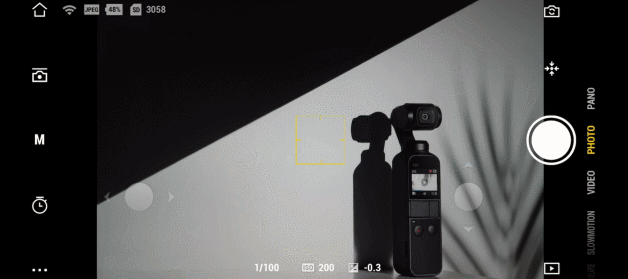
#10 – Metti in carica mentre stai registrando
Se noti che la durata della batteria dei tuoi Pocket è bassa, ma devi continuare a scattare, collega il dispositivo a una fonte di alimentazione. Un powerbank consente di catturare foto e video contemporaneamente alla carica.

#11 – Bonus!
Il nostro ultimo consiglio è quello di scegliere gli accessori per i Pocket giusti per te! Filtri ND, sticker, moduli wireless e supporti possono permetterti di catturare foto e clip veramente straordinarie!
Utile? C'è molto di più, segui la Newsletter!
Accedi ai contenuti di veri esperti a tua disposizione, anteprime assolute su tutte le offerte, sconti riservati e altre guide gratuite solo per veri appassionati GoPro e DJI come te. Unisciti anche tu!




























Buongiorno, volevo sapere se c’è lapossibilità di utilizzare Osmo Pocket come webcam ?
Ciao Mino, puoi usare CosmoViewer NG for Windows
grazie mille….esiste un tutorial?